Būtinos sąlygos:
Savo kompiuteryje turite būti įdiegę ir sukonfigūravę „Linux“ paskirstymą. Mūsų atveju turime „Ubuntu 20“.04 „Linux“ platinimas. Kita vertus, norėdami naudoti „Linux“ sistemą ir „Vim“ įrankį, turite turėti sudo teises.
„Vim“ diegimas:
Pradžioje turite įsitikinti, kad jūsų „Linux“ paskirstyme įdiegta „Vim“ programa. Tam pirmiausia patikrinsime savo sistemoje. Todėl turite atidaryti komandinės eilutės terminalą iš „Linux“ darbalaukio veiklos juostos. Vėliau vykdykite žemiau pateiktą komandą „Vim“, kad gautumėte informacijos apie „Vim“. Kaip parodyta paveikslėlyje, mūsų „Ubuntu 20“ nėra įdiegta „Vim“ programa.04. Tai taip pat siūlo keletą komandų komandų, kaip įdiegti „Vim“ sistemoje. Norėdami įdiegti „Vim“, naudokite vieną iš jų.
$ vim
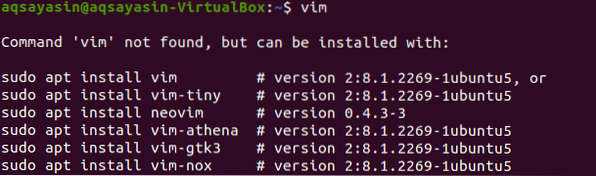
Dabar atėjo eilė įdiegti „Vim“ savo „Linux“ sistemoje. Taigi, norėdami tai padaryti, turime naudoti komandą sudo apt. Išbandykite žemiau esančią komandą, kad ją įdiegtumėte savo sistemoje. Norint inicijuoti diegimo procesą, jam reikės jūsų pagrindinės paskyros slaptažodžio. Įveskite savo sudo slaptažodį ir paspauskite mygtuką „Enter“, kad tęstumėte. Pamatysite, kad jis pradės diegti ir atsisiųsti „Vim“ įrankį kartu su kitais rinkiniais.
$ sudo apt install vim

Diegimo metu jis bus pristabdytas ir iškils klausimas. Sistema pateiks klausimą, patvirtinantį jūsų diegimo veiksmą, kuriame sakoma: „Ar norite tęsti? [Taip / N] “. Jei norite tęsti „Vim“ diegimo procesą, turite paliesti „y“ ir paspausti „Enter“, kitaip paspauskite „n“ ir palieskite mygtuką „Enter“. Taigi, mes palietėme „Y“ ir paspaudėme klavišą Enter, kad galėtumėte tęsti „Vim“ redaktoriaus diegimą „Ubuntu 20“.04.

Tai pradės tinkamai įdiegti „Vim“ redaktorių. Jūs turite šiek tiek palaukti, kol jis užbaigs savo procesą.
Įdiegę „Vim“, galite patikrinti jo informaciją naudodami tą pačią komandą, kaip nurodyta toliau.
$ vim

Jei jūsų „Linux“ sistema sėkmingai atidaro žemiau esantį langą, kaip parodyta pridėtoje momentinėje nuotraukoje, jums gerai naudoti „Vim“ redaktorių.
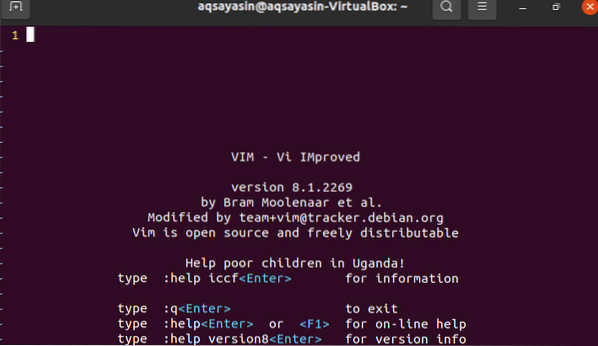
Gaukite klaidą:
Dabar sukursime failą naudodami komandą Vim komandų apvalkale. Šį failą sukursime bet kuriame kataloge. Taigi, pabandykite žemiau esančią komandą „Vim“, kad sukurtumėte failą „smtpd.conf “žemiau pateiktame katalogo kelyje.
$ vim / usr / lib64 / sas12 / smtpd.konf


Bus atidarytas žemiau parodytas langas, kurio kelias ir failo pavadinimas bus nurodyti apatinės antraštės apačioje. Laikas įrašyti šio failo turinį nurodytame kelyje.
Norėdami parašyti failo turinį ir uždaryti „Vim“ redaktorių, pabandykite toliau pateiktą komandą „wq“ kartu su dvitaškiu „:“, tada paspauskite mygtuką Enter, kad paleistumėte šią komandą.
: wq
Iš karto po to, kai paliesite mygtuką „Enter“, gausite klaidą: „E212: negalima atidaryti failo rašyti“, kaip parodyta žemiau esančiame išvesties paveikslėlyje. Norėdami tęsti, paspauskite mygtuką „Enter“.

Norėdami patikrinti šios klaidos priežastį, „Vim“ redaktoriuje turime parašyti dar vieną instrukciją. Išbandykite žemiau esančią „Vim“ redaktoriaus sudo komandą, pradedant raktiniu žodžiu „: w“, baigiant raktiniu žodžiu „tee“ ir procentiniu ženklu. Paspauskite mygtuką „Enter“, kad pamatytumėte klaidos priežastį.
: w ! sudo tee%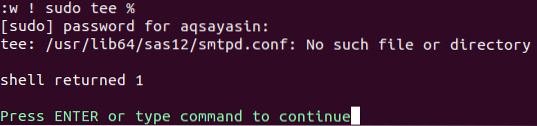
Norint parašyti failo turinį ir išsaugoti failą minėtame kelyje, reikia sudo paskyros slaptažodžio. Įveskite šakninį kodą ir paspauskite mygtuką „Enter“. Išvestis rodo, kad jūsų „Linux“ sistemoje nėra tokio failo ar katalogo. Tai reiškia, kad mes pateikiame šios klaidos priežastį. Dar kartą paspauskite „Enter“ klavišą, kad galėtumėte tęsti „Vim“.
Parašykite žemiau esančią komandą „quit“ ir paspauskite klavišą „Enter“, kad grįžtumėte į terminalo apvalkalą.
: q
Sužinojome apie klaidos priežastį, nes nurodytas kelias iš tikrųjų nebuvo sukurtas. Taip pat galite patikrinti kelią komandų eilutės apvalkale naudodami komandą „ls“. Išvestis rodo, kad toks katalogas nėra sukurtas.
 $ ls / usr / lib64 / sas12
$ ls / usr / lib64 / sas12
Išspręsti klaidą:
Pirma, mes turime sukurti kelią arba katalogą komandinės eilutės apvalkale. Norėdami sukurti katalogą, nurodytą aukščiau pateiktame kelyje, turime naudoti komandą „mkdir“ kartu su vėliava „-p“. Jei naudojate „mkdir“ be raktinio žodžio „sudo“, tai gali būti išimtis „Leidimas atmestas“.
$ mkdir -p / usr / lib64 / sas12
Pabandykime šią komandą su „sudo“ raktiniu žodžiu ir pamatysite, kad ji gerai veikia.
$ sudo mkdir -p / usr / lib64 / sas12
Norėdami patikrinti pakeitimus, dar kartą parašykite komandą „Vim“ ir failo kelią. Tai atvers „Vim“ redaktorių.
$ vim / usr / lib64 / sas12 / smtpd.konf
Kai rašote žemiau esančią komandą „sudo“, gali reikėti toliau naudoti „sudo“ paskyros slaptažodį. Parašę kodą ir paspaudę mygtuką „Enter“ matote, kad jis sugeneruos įspėjimą. Norėdami įkelti šį failą į numatytą aplanką, turite paspausti klavišą „L“, po to mygtuką „Enter“.
: w !sudo tee%
Jis įkels failą ir suteiks tik skaitymo teises. Paspauskite klavišą Enter.

Dabar, kai įvesite komandą „wq“, ji veiks gerai.
: wq
Išvada:
Mes padarėme klaidos sprendimą: „Vim negali atidaryti failo rašymui“, akies mirksniu. Tikiuosi, kad galėsite patogiai išspręsti šią klaidą.
 Phenquestions
Phenquestions


